Google Photos oferă o funcție ingenioasă denumită „color pop”, capabilă să izoleze subiectul principal al unei fotografii, eliminând culoarea fundalului. În mod normal, reproducerea acestui efect pe un computer, cu ajutorul unui program de editare foto, ar necesita fie achiziționarea unei aplicații specializate, fie o mascare manuală minuțioasă. Același efort ar fi necesar pentru a obține același rezultat pe un telefon folosind o aplicație terță parte. Însă, aplicația Google Foto automatizează complet acest proces. Iată cum puteți beneficia de funcția Color Pop în Google Foto.
Cum funcționează Color Pop în Google Foto
Această facilitate este integrată în Google Foto de aproximativ un an, însă funcționarea sa depinde de două aspecte cruciale: modelul dispozitivului dumneavoastră și versiunea aplicației Google Camera pe care o utilizați. Funcția este optimizată pentru fotografiile realizate în modurile „Lens Blur” (estompare lentilă) și „Portret”. Deși s-ar putea să nu funcționeze pe toate dispozitivele pentru fotografiile realizate în modul portret, performanța ar trebui să fie consistentă pentru fotografiile cu efect de estompare a lentilei.
Primul pas este să realizați o fotografie, recomandat fiind să plasați subiectul în centrul cadrului. Inteligența artificială, deși performantă, nu este încă perfectă. După ce ați capturat imaginea și efectul de estompare a fost aplicat, deschideți fotografia în Google Photos și selectați opțiunea de editare.
Veți observa o listă de filtre ce pot fi aplicate, printre care și opțiunea Color Pop. Selectați-o și ajustați efectul conform preferințelor dumneavoastră. Opțiunile de editare sunt limitate; puteți modifica punctul de focalizare al efectului color pop, dar nu veți avea alte funcții de manipulare a imaginii.
Dacă sunteți mulțumit de rezultat, apăsați butonul „Salvare”, iar imaginea modificată va fi salvată ca o copie separată.
Mai jos este prezentat un exemplu vizual, cu o fotografie înainte (stânga) și după (dreapta) aplicarea efectului „color pop”.
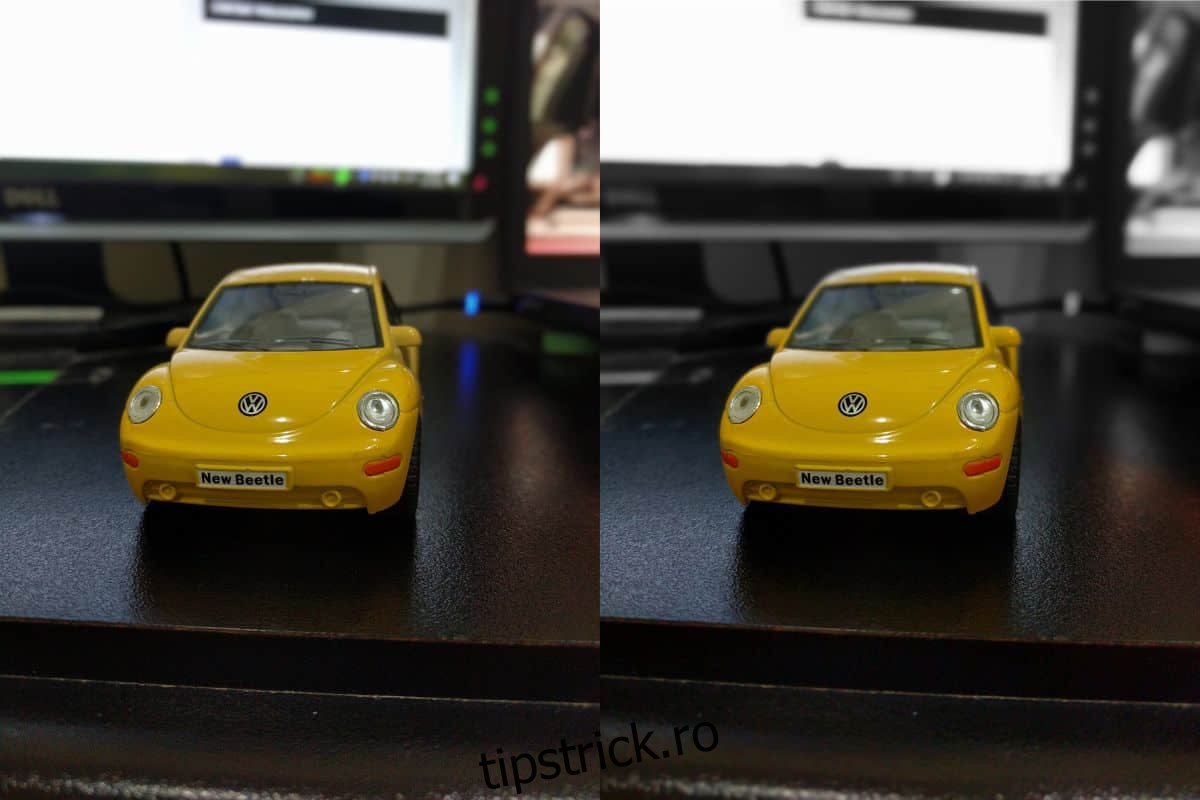
În cazul în care telefonul dumneavoastră nu suportă modul „estompare lentilă”, căutați o versiune portată a aplicației Google Camera, care să includă această funcționalitate. Fotografia prezentată ca exemplu a fost realizată cu un dispozitiv Nexus 6P, un model mai vechi, dar încă performant, care rulează o versiune a aplicației Google Camera disponibilă în Magazinul Google Play.
Dacă utilizați alte aplicații care pot reproduce efectul de estompare a lentilei, puteți încerca să aplicați efectul „color pop” și fotografiilor realizate cu acestea, însă nu există nicio garanție că rezultatul va fi cel așteptat.